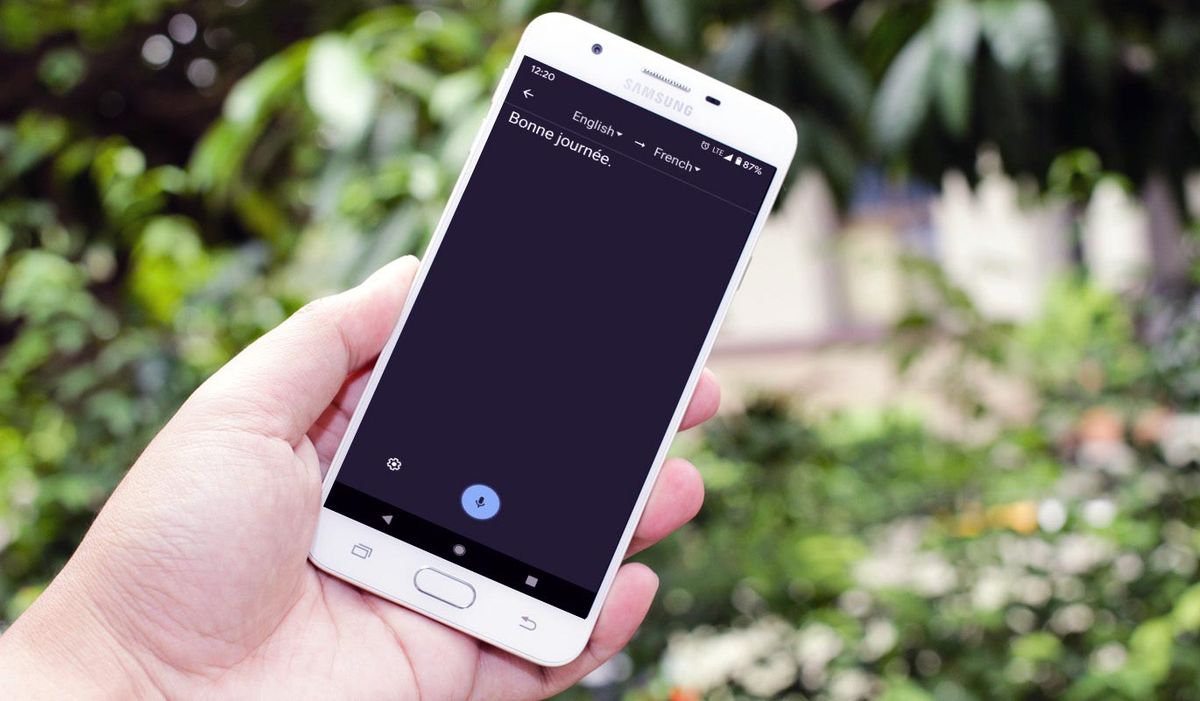Como instalar o MacOS Big Sur Beta - instalador inicializável
A Apple lançou o beta inaugural do macOS 11.0, Big Sur, para seus desenvolvedores registrados, junto com um beta público previsto para chegar no próximo mês. Se você deseja instalar Big Sur em vários computadores Mac sem ter que baixar o instalador a cada vez, ou apenas deseja mais flexibilidade em termos de instalação do software. Em seguida, você precisará criar um instalador inicializável para o macOS Big Sur beta. Felizmente, isso pode ser feito em apenas algumas etapas. Acompanhe-nos enquanto documentamos o processo passo a passo de como você pode criar um instalador inicializável beta do macOS Big Sur. Neste artigo, vamos falar sobre como instalar o macOS Big Sur Beta - instalador inicializável. Vamos começar!
Instalador inicializável
Bem, ter um instalador beta do macOS Big Sur dedicado que é criado em um pen drive USB é uma ótima opção para pessoas que têm vários Macs. Que eles querem fazer upgrade para a versão beta do macOS Big Sur. Você também pode usar facilmente seu instalador USB inicializável como um disco de inicialização a partir do qual você pode inicializar seu computador para instalar o software beta Big Sur.

Você não precisa de um instalador inicializável se quiser atualizar o macOS atual em seu disco de inicialização para o Big Sur beta em uma única máquina. No entanto, é útil ter um instalador inicializável à mão para fins de solução de problemas e ao instalar o macOS Big Sure beta em vários computadores Mac. Sem precisar baixar o instalador todas as vezes.
Requisitos
Antes de prosseguir com a criação de seu instalador inicializável para o macOS Big Sure beta, vamos fazer uma lista de verificação rápida do que você precisa:
- Um computador Mac compatível com macOS Catalina
- Um pen drive USB ou disco externo com pelo menos doze gigabytes de armazenamento disponível
- O seu disco deve ser nomeado sem título e também formatado com a opção Mac OS Extended
- O instalador do macOS Beta dentro da pasta Aplicativos
O comando Terminal que usaremos presume que o instalador do macOS Beta reside na pasta Aplicativos. E sem título é o nome da unidade USB ou outro disco externo que você usará como instalador inicializável.
Lembre-se dessas duas coisas antes de decidir mover o instalador do macOS Beta para fora da pasta Aplicativos e renomear sua unidade externa ou formatá-la com a opção APFS.
Pré-requisitos do sistema macOS Big Sur
O sistema operacional é compatível com os seguintes modelos de Mac:
- MacBook (início de 2015 e depois)
- MacBook Air (meados de 2013 e posterior)
- Também MacBook Pro (meados de 2013 e mais tarde)
- Mac mini (2014 e posterior)
- iMac (2014 e posterior)
- iMac Pro todos os modelos (2017 e posterior)
- Mac Pro (2013 e posterior)
Se o seu Mac não estiver nesta lista, você não poderá executar o macOS Big Sur.
Como você pode ver por si mesmo, o comando Terminal que usaremos basicamente pressupõe que o instalador do macOS Beta reside na pasta Aplicativos e Untitled é o nome da unidade USB ou outro disco externo que você está usando.
Baixe o macOS Big Sur beta
Siga estas etapas simples abaixo para baixar o instalador beta do macOS.
- Use o navegador Safari em seu Mac, visite o portal da Apple para desenvolvedores em developer.apple.com e pressione o link Descobrir na parte superior da seção de navegação da página.
- Toque em ícone do macOS logo abaixo da seção de navegação.
- Agora toque no azul Download botão próximo ao canto super direito da janela e faça login com seu nome de usuário e senha Apple ID quando solicitado. Você também pode ir diretamente para a seção Downloads, apontando seu navegador para developer.apple.com/download.
- Toque no título Sistemas operacionais próximo ao topo da página.
- Toque no azul Instale o Perfil ao lado do título do macOS Big Sur beta.
Isso fará o download do aplicativo especial da Apple que permitirá que você baixe a versão beta do macOS mais recente usando o mecanismo normal de atualização de software nas Preferências do Sistema.
minecraft não usa gpu dedicado
Então
- Se o Safari não abriu automaticamente seu download, toque no menu Exibir e selecione a opção Mostrar Downloads. Em seguida, toque duas vezes na entrada macOSDeveloperBetaAccessUtility.dmg para montar a imagem de disco que foi baixada na pasta Downloads do seu navegador.
- A partir da imagem de disco montada, você precisa abrir o arquivo macOSDeveloperBetaAccessUtility.pkg .
- Isso abrirá o instalador do utilitário. Toque em Prosseguir na janela Instalar macOS Developer Beta Access Utility para continuar.
- Tocar Prosseguir , então Concordar para aceitar o contrato de licença de software da Apple.
- Clique no Instalar e, em seguida, digite sua senha administrativa para este Mac, se solicitado, e pressione o Instalar software botão para continuar.
- Depois de ver uma mensagem dizendo que a instalação foi bem-sucedida. Toque em Perto botão para continuar. Opcionalmente, toque Mover para lixeira quando perguntado se deseja manter o instalador do macOS Developer Beta Access Utility ou movê-lo para a lixeira.
Antes de encerrar o instalador, ele abrirá o painel de preferências da Atualização de Software. Caso contrário, abra-o manualmente tocando no menu Apple e selecione a opção Preferências do Sistema. Em seguida, selecione o ícone Atualização de software na janela Preferências do sistema.
Uma mensagem abaixo da roda dentada deve dizer que este Mac agora está inscrito no Apple Developer Seed Program. Isso permite que ele receba software beta da Apple. Após alguns segundos, a janela de atualização de software será atualizada para exibir o mais recente lançamento, o macOS Beta.
Então

- Toque em Atualize agora para pegar o instalador e certifique-se de consertar um sanduíche instantâneo até que o download do arquivo de quase dez gigabytes seja concluído em seu computador.
- Seu Mac deve abrir automaticamente o instalador e exibir a tela inicial Instalar macOS Beta. Não clique em Continuar porque não instalaremos o beta neste momento. Em vez disso, feche-o sem continuar a instalação, escolhendo o Saia da instalação do macOS opção no menu Instalar macOS Beta ou pressione a combinação Comando (⌘) + Q no seu teclado.
Se você deseja verificar se o instalador do macOS Beta o baixou com êxito para o seu computador. Toque na área de trabalho e selecione a opção Aplicativos no menu Ir do Finder. Você deverá ver o aplicativo denominado Install macOS Beta.app na pasta Aplicativos.
Removendo o perfil beta
Junto com o instalador baixado para o computador, vamos voltar para o recurso de atualização de software padrão para que seu Mac receba apenas software estável.
- Abrir Atualização de software em Preferências do sistema.
- Clique Detalhes abaixo da roda dentada
- Agora clique no Restaurar padrões e forneça sua senha administrativa para confirmar que você não deseja mais que este computador receba atualizações beta da Apple. Não se preocupe, isso não excluirá o instalador do macOS Beta que baixamos. Após alguns segundos, o recurso de atualização de software retornará às configurações padrão.
A mensagem abaixo da engrenagem que confirma a inscrição do seu computador no Apple Developer Seed Program deve desaparecer automaticamente após um tempo.
t mobile note 4 root

Remova uma unidade externa
Antes de criar um instalador inicializável, você deve preparar seu pen drive USB ou outro disco externo apagando-o. Observe que você deve ter pelo menos 16 gigabytes de espaço de armazenamento disponível no disco se quiser criar um instalador inicializável.
Siga estas etapas simples abaixo para apagar sua unidade externa com o Utilitário de Disco:
- Abrir Utilitário de Disco via Spotlight ou a pasta Aplicativos ou Utilitários.
- Conecte seu USB ou outra unidade externa e aguarde alguns segundos, então escolha o disco montado na barra lateral do Utilitário de Disco sob o título Externo.
- Selecione a opção Apagar na barra de ferramentas do Utilitário de disco próximo ao topo da janela.
- Modelo Sem título no campo Nome e selecione Mac OS Extended (registrado) próximo ao menu suspenso Formatar. Em seguida, toque no Apagar botão. Não defina o formato do disco como APFS porque você não conseguirá criar um instalador inicializável junto com ele.
Crie um instalador inicializável para macOS Big Sur beta
Você também pode criar um instalador inicializável para o macOS Big Sur beta com uma pequena ajuda do prático comando createinstallmedia no Terminal. Sem mais delongas, siga estas etapas:
- Conecte seu pen drive USB ou outro drive externo em seu Mac.
- Lançar Utilitário de Disco através do Spotlight, escolha o seu disco na barra lateral e use o Apagar opção com os parâmetros detalhados.
- Lançar terminal por meio do Spotlight ou da pasta Aplicativos ou Utilitários.
- Digite ou cole o seguinte comando na janela do Terminal:
sudo /Applications/Install macOS Beta.app/Contents/Resources/createinstallmedia --volume /Volumes/Untitled
- Clique Retornar depois de digitar o comando para executá-lo.
- Eles vão perguntar, digite seu senha de administrador, e acertar Retornar .
- Quando solicitado, digite Y para confirmar que deseja remover o volume e clique Retornar .
Quando terminar, seu pen drive USB ou outro disco externo terá o mesmo nome do instalador do macOS que você baixou, por exemplo, Instalar macOS Beta.
Use o instalador inicializável beta do macOS Big Sur
Depois de criar o instalador inicializável, você deve reiniciar seu Mac e invocar o gerenciador de inicialização no momento da inicialização, que permitirá que você selecione o instalador macOS Big Sur em seu pen drive USB ou outras unidades externas como seu disco de inicialização.
Siga estas etapas a seguir para usar o instalador inicializável do macOS Big Sur:
- Conecte o instalador inicializável em seu Mac.
- Abrir Preferências do sistema → Disco de inicialização e escolhe o instalador inicializável como seu novo disco de inicialização. Em seguida, toque no botão Reiniciar para iniciar a partir dele.
- Seu Mac será reiniciado algumas vezes antes de iniciar no modo de recuperação do macOS. Selecione seu idioma, se solicitado, e forneça uma senha para sua conta para continuar.
- Agora você verá a janela do utilitário com muitas opções. Se você deseja atualizar sua versão atual do macOS para o macOS Big Sur beta ou instalar o beta em uma partição separada. Selecione os Instale o macOS opção e toque Prosseguir e siga as instruções na tela.
Evite interromper sua configuração atual
Você desejará escolher Utilitário de Disco no menu. Antes de lançar o instalador para preparar o disco de inicialização, criando uma partição separada para instalar o beta nele. Você poderá inicializar entre a versão atual do macOS e o macOS Big Sur beta, mantendo pressionada a tecla Opção. Ao usar o computador ou alterar as preferências do disco de inicialização.
Você vai querer instalar o macOS Big Sur beta sem interromper a configuração atual. De acordo com as notas de lançamento oficiais da Apple, a instalação do macOS Big Sur beta no mesmo contêiner APFS das versões anteriores do macOS, como o macOS Catalina, evitará que o mecanismo de atualização de software seja instalado na versão anterior do macOS.
Altere suas configurações de inicialização segura

Depois de selecionar o instalador inicializável - no momento da inicialização ou por meio do painel de preferências do disco de inicialização. Você pode ver uma mensagem avisando que suas configurações de segurança padrão não permitem que seu Mac use um disco de inicialização externo.
Isso é especialmente verdadeiro para Macs mais novos equipados com o chip de segurança da Apple que oferece recursos de inicialização segura. Nesse caso, uma inicialização no modo de recuperação do macOS reiniciando e mantendo Comando (⌘) + R até que o logotipo da Apple apareça na tela.
como habilitar o compartilhamento de tela no servidor discord
Após alguns minutos, o macOS Recovery deve ser carregado. Escolha Startup Security Utility no menu Utility e digite sua senha de administrador quando solicitado.
Agora escolha a opção Permitir inicialização de mídia externa que faz exatamente isso. Em seguida, feche a janela do Utilitário de segurança de inicialização e selecione Reiniciar no menu Apple.
Conclusão
Tudo bem, isso foi tudo pessoal! Espero que gostem deste artigo Instalar macOS Big Sur Beta e o considerem útil. Dê-nos o seu feedback sobre isso. Além disso, se vocês tiverem mais dúvidas relacionadas a este artigo. Então deixe-nos saber na seção de comentários abaixo. Nós entraremos em contato com você em breve.
Tenha um ótimo dia!
Veja também: Mac: converta imagens PNG e TIFF em JPG